Obtenga un escaneo gratuito y verifique si su computadora está infectada.
ELIMÍNELO AHORAPara usar el producto con todas las funciones, debe comprar una licencia para Combo Cleaner. 7 días de prueba gratuita limitada disponible. Combo Cleaner es propiedad y está operado por RCS LT, la empresa matriz de PCRisk.
Instrucciones de eliminación del ransomware IS
¿Qué es el ransomware IS?
El ransomware IS (también conocido como Ordinypt) fue descubierto por dnwls0719, y es un programa malicioso que impide que las víctimas accedan a sus archivos al codificarlos con un algoritmo de cifrado seguro. Para recuperar sus archivos, se alienta a las víctimas a pagar un rescate a los ciberdelincuentes. IS agrega una extensión aleatoria a los nombres de archivo de todos los archivos cifrados. Por ejemplo, "1.jpg" podría convertirse en "1.jpg.KRk5p". Las instrucciones sobre cómo pagar el rescate se proporcionan en el archivo de texto "KRk5p_how_to_decrypt.txt". El nombre de este archivo está asociado con la extensión de los archivos cifrados.
Para comprar el software de descifrado, las víctimas deben usar el navegador Tor y abrir el enlace, que se proporciona en el mensaje de rescate. En el sitio web de Tor, las víctimas deben ingresar un código de acceso que también se puede encontrar en el mensaje de rescate. El sitio web de Tor luego abre otra página, que muestra un temporizador de cuenta regresiva que indica el tiempo restante dentro del cual las víctimas deben pagar el rescate. Cuando transcurre este tiempo, las claves de descifrado se eliminan y las víctimas ya no podrán descifrar sus archivos o comprar una clave de descifrado. El costo del software de descifrado y las claves es de $ 1,500 y debe pagarse en una criptomoneda (Bitcoins). Los ciberdelincuentes aseguran a las víctimas que enviarán herramientas de descifrado después de realizar el pago, y que ninguna otra parte puede proporcionar estas herramientas. Desafortunadamente, la segunda parte es precisa: La mayoría de los programas de tipo ransomware bloquean los archivos usando algoritmos de cifrado fuertes y es imposible descifrar los archivos cifrados sin herramientas específicas en poder de los ciberdelincuentes que diseñaron el ransomware. Sin embargo, tenga en cuenta que los ciberdelincuentes a menudo no envían estas herramientas incluso después del pago, y las personas que confían en ellos son estafadas. Por lo general, la única forma de recuperar archivos de forma gratuita (y sin tener que contactar y/o pagar a los desarrolladores del ransomware) es restaurarlos desde una copia de seguridad.
Captura de pantalla de un mensaje que alienta a los usuarios a pagar un rescate para descifrar sus datos comprometidos:
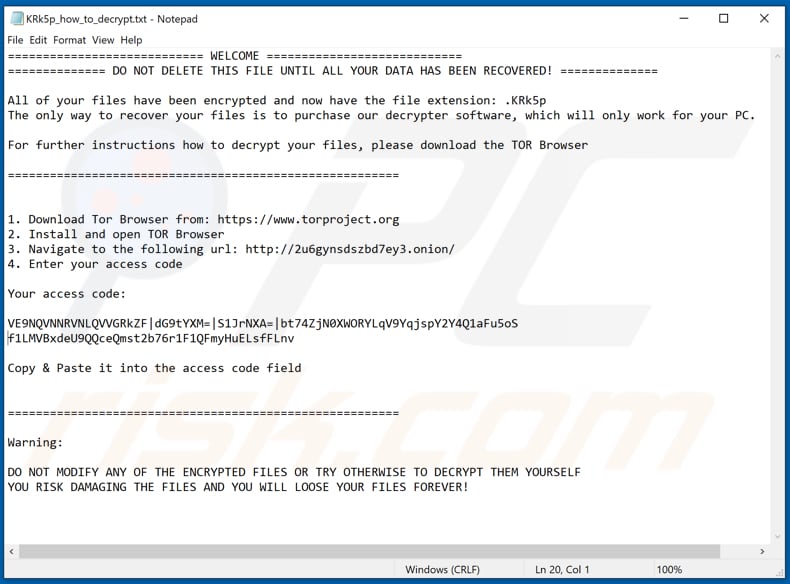
El ransomware IS es similar a otros programas de este tipo. Otros ejemplos son Hermes837, Guarded, y NextPharma. En la mayoría de los casos, estos programas encriptan archivos usando algoritmos criptográficos (simétrico o asimétrico) y crean mensajes de rescate que contienen instrucciones sobre cómo pagar el rescate. Las diferencias comunes son los algoritmos utilizados para el cifrado y el tamaño del rescate. En cualquier caso, a menudo es imposible descifrar archivos sin la participación de ciberdelincuentes, a menos que el ransomware no esté terminado (tenga errores, fallas, etc.). Por lo tanto, haga una copia de seguridad de sus datos y almacénelos en un servidor remoto (en la nube) o en un dispositivo de almacenamiento desconectado.
¿Cómo infectó el ransomware mi computadora?
Por lo general, los ciberdelincuentes proliferan el ransomware (y otro malware) a través de campañas de spam, canales/herramientas dudosas de descarga, troyanos, herramientas de actualización y/o activación de software no oficial. A menudo envían correos electrónicos que contienen archivos adjuntos (o enlaces) y esperan que al menos algunos de los destinatarios los abran. Si se abren, estos archivos instalan malware. Por lo general, envían documentos de Microsoft Office, documentos PDF, archivos ejecutables (.exe), archivos JavaScript y archivos como ZIP, RAR, etc. El malware también se propaga mediante archivos de confianza o canales de descarga de software. Ejemplos de tales canales/herramientas son las redes punto a punto (clientes torrent, eMule, etc.), páginas no oficiales, descargadores de terceros, freeware y páginas gratuitas de alojamiento de archivos. Las personas que descargan archivos con ellos corren el riesgo de descargar archivos maliciosos. Si se abren (ejecutan), instalan malware de alto riesgo. Por lo general, los ciberdelincuentes disfrazan estos archivos como inofensivos y legítimos. Un troyano es un software malicioso que generalmente causa infecciones en cadena. Por lo tanto, si una computadora está infectada con un troyano, se infecta con malware adicional. Los actualizadores no oficiales (de terceros) a menudo están diseñados para instalar software malicioso en lugar de actualizar software instalado legítimo, o explotan errores, fallas de software obsoleto instalado en el sistema. Las personas que buscan evitar el pago de software con licencia utilizan herramientas de activación de software ('cracking') no oficiales, sin embargo, a menudo están diseñadas para proliferar malware: Las personas que las usan terminan instalando programas maliciosos.
| Nombre | virus IS (Ordinypt) |
| Tipo de Amenaza | Ransomware, Crypto Virus, Files locker. |
| Extensión de Archivos Encriptados | .KRk5p (IS añade una extensión diferente aletoria en cada ocasión). |
| Mensaje Demandante de Rescate | KRk5p_how_to_decrypt.txt (su nombre puede variar). |
| Cantidad del Rescate | $1500 en Bitcoin |
| Dirección de la Criptobilletera del Cyber Criminal | 1LoteKdmxF17SVvP7MnvbrTRjTM7JH8dUV (Bitcoin) |
| Nombres de Detección | Avast (Win32:Trojan-gen), BitDefender (Trojan.GenericKD.32440367), ESET-NOD32 (una variante de Win32/Kryptik.GWKD), Kaspersky (Trojan.Win32.Yakes.zanc), Lista Completa de Detecciones (VirusTotal) |
| Nombre del Proceso Malicioso | Xmlschemeaxmlcl Incidences Video Atop Validatthe (puede variar) |
| Síntomas | No se pueden abrir archivos almacenados en tu computadora, los archivos previamente funcionales ahora tienen una extensión diferente (por ejemplo, my.docx.locked). Se muestra un mensaje de solicitud de rescate en tu escritorio. Los ciberdelincuentes exigen el pago de un rescate (generalmente en bitcoins) para desbloquear tus archivos. |
| Información Adicional | El rescate debe pagarse mediante un navegador Tor. |
| Métodos de Distribución | Archivos adjuntos de correo electrónico infectados (macros), sitios web de torrents, anuncios maliciosos. |
| Daño | Todos los archivos están encriptados y no se pueden abrir sin pagar un rescate. Se pueden instalar troyanos adicionales que roban contraseñas e infecciones de malware junto con una infección de ransomware. |
| Eliminación |
Para eliminar posibles infecciones de malware, escanee su computadora con un software antivirus legítimo. Nuestros investigadores de seguridad recomiendan usar Combo Cleaner. Descargue Combo Cleaner para WindowsEl detector gratuito verifica si su equipo está infectado. Para usar el producto con todas las funciones, debe comprar una licencia para Combo Cleaner. 7 días de prueba gratuita limitada disponible. Combo Cleaner es propiedad y está operado por RCS LT, la empresa matriz de PCRisk. |
¿Cómo protegerse de las infecciones de ransomware?
Evite abrir archivos adjuntos a correos electrónicos irrelevantes, especialmente cuando se envían desde direcciones desconocidas y sospechosas. Por lo general, los ciberdelincuentes disfrazan dichos correos electrónicos como oficiales, importantes, legítimos, etc. Todo el software instalado debe descargarse de los sitios web oficiales y utilizar enlaces de descarga directa. Ninguna de las otras herramientas/fuentes mencionadas anteriormente es segura de usar. Las herramientas de "cracking" de software y los actualizadores de software falsos no oficiales a menudo descargan e instalan programas maliciosos en lugar de activar o actualizar el software o los sistemas operativos instalados. Además, las herramientas de activación no oficiales son ilegales. Tenga instalada una herramienta antivirus o antispyware de buena reputación y escanee el sistema regularmente. Si su computadora ya está infectada con IS, recomendamos ejecutar un análisis con Combo Cleaner Antivirus para Windows para eliminar automáticamente este ransomware.
Texto presentado en el archivo de texto ransomware IS ("KRk5p_how_to_decrypt.txt"):
============== WELCOME =============
============== DO NOT DELETE THIS FILE UNTIL ALL YOUR DATA HAS BEEN RECOVERED! ==============All of your files have been encrypted and now have the file extension: .fYHJH
The only way to recover your files is to purchase our decrypter software, which will only work for your PC.For further instructions how to decrypt your files, please download the TOR Browser
==========================
1. Download Tor Browser from: https://www.torproject.org
2. Install and open TOR Browser
3. Navigate to the following url: http://2u6gynsdszbd7ey3.onion/
4. Enter your access codeYour access code:
-
Copy & Paste it into the access code field
==========================Warning:
DO NOT MODIFY ANY OF THE ENCRYPTED FILES OR TRY OTHERWISE TO DECRYPT THEM YOURSELF
YOU RISK DAMAGING THE FILES AND YOU WILL LOOSE YOUR FILES FOREVER!
Captura de pantalla de la primera página de Tor:
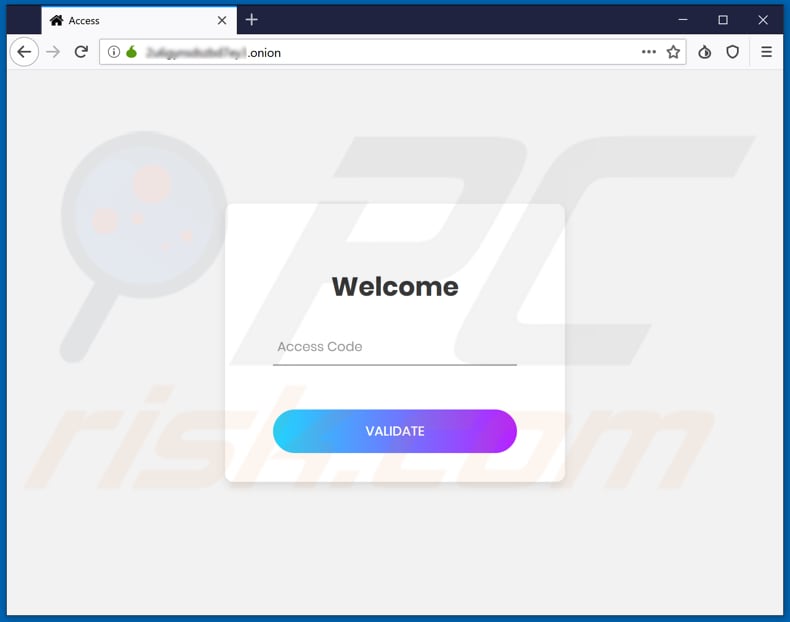
Captura de pantalla de la segunda página de Tor:
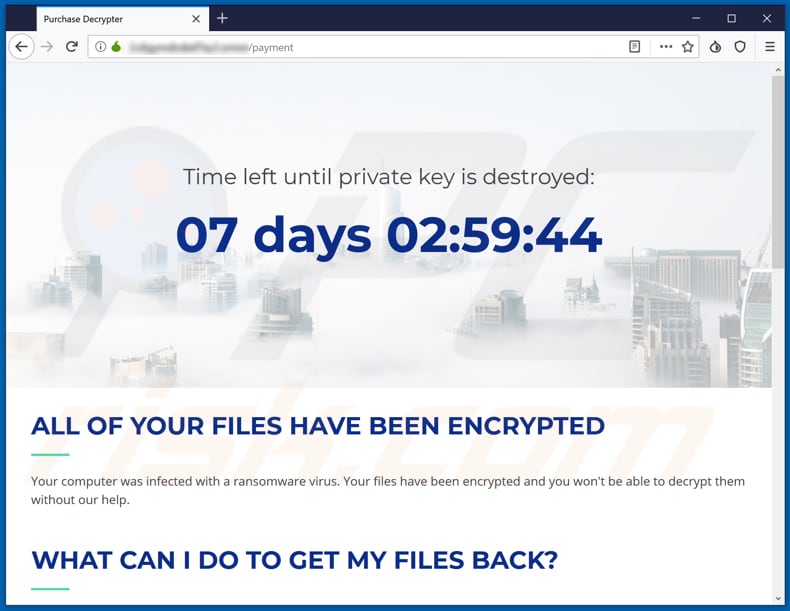
Texto presentado en este sitio:
All of your files have been encrypted
Your computer was infected with a ransomware virus. Your files have been encrypted and you won't be able to decrypt them without our help.
What can I do to get my files back?
You can buy our special decryption software, this software will allow you to recover all of your data and remove the ransomware from your computer. The price for the software is $1,500. Payment can be made in Bitcoin only.
What happens when the timer runs out?
The private key that is required to recover your files will be deleted from our servers and your files will be lost forever!
What guarantees do I have?
There's no guarantees, but this is our business, it would be bad for our business if we do not stick to our word. We assure you, you will be able to decrypt all of your files after payment. The only guarantee we give you is that you WILL NOT be able to recover your files without our help.
How do I pay, where do I get Bitcoin?
Purchasing Bitcoin varies from country to country, you are best advised to do a quick google search yourself to find out how to buy Bitcoin. Many of our customers have reported these sites to be fast and reliable:
Coinmama - hxxps://www.coinmama.com Bitpanda - hxxps://www.bitpanda.com
Payment informationAmount:
0.1473766 BTC
Address:
1LoteKdmxF17SVvP7MnvbrTRjTM7JH8dUV
The decrypter will become available for download once your transfer has received 2 confirmations on the Bitcoin network.
Apariencia del sitio web en Tor en GIF:
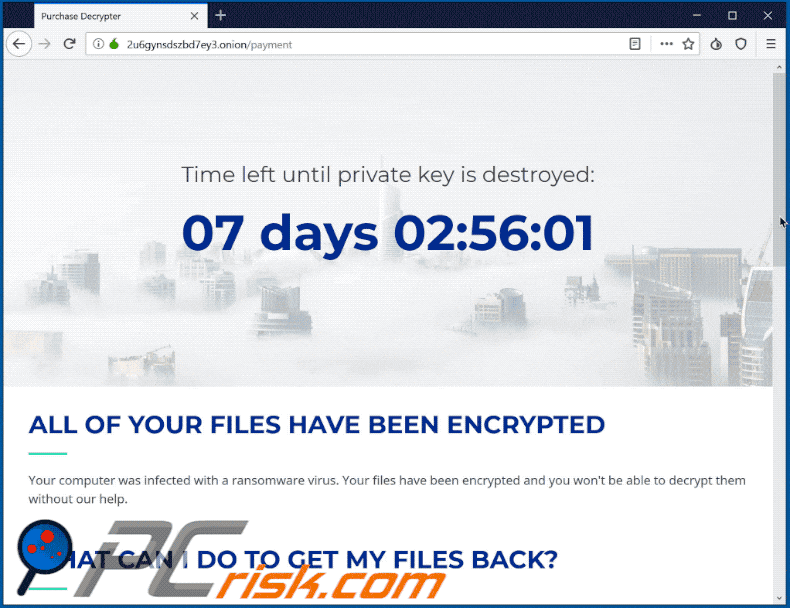
Captura de pantalla de archivos cifrados por IS (extensión ".KRk5p" - este ransomware designa diferentes extensiones en cada oportunidad).
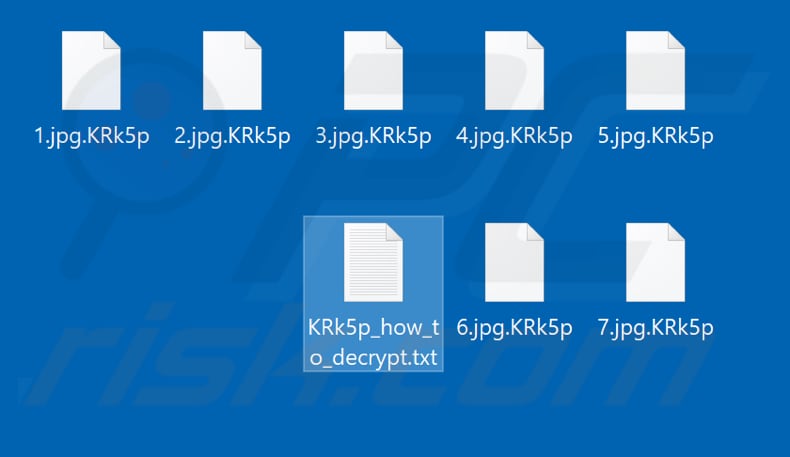
Proceso malicioso del ransomware IS en el Administrador de Tareas ("Xmlschemeaxmlcl Incidences Video Atop Validatthe"):
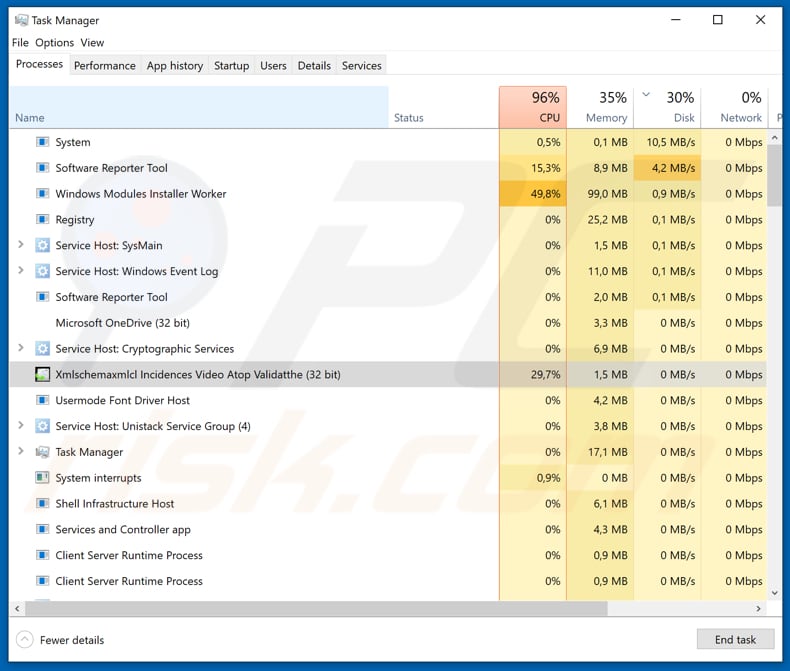
Actualización 17 de septiembre de 2019: Recientemente se descubrió una nueva campaña de correo electrónico no deseado dirigida actualmente a usuarios de habla alemana y para la propagación del ransomware IS (Ordinypt). Los correos electrónicos no deseados se presentan como solicitudes de empleo de una mujer que dice ser Eva Ritcher. Los correos electrónicos constan de texto en alemán y dos archivos adjuntos: La imagen de Eva (en realidad, una foto aleatoria de una mujer), y un archivo que contiene un ejecutable malicioso presentado como el currículum de Eva en formato PDF. En el momento de la investigación, los archivos adjuntos se llamaban "Eva Ritcher Bewerbungsfoto.jpg" y "Eva Richert Bewerbung and Lebenslauf.zip" (el ejecutable dentro se llama "Eva Richter Bewerbung und Lebenslauf.pdf.exe"), sin embargo, estos nombres de archivo pueden variar.
Captura de pantalla de un correo electrónico malicioso presentado como la solicitud de empleo de Eva Ritcher:
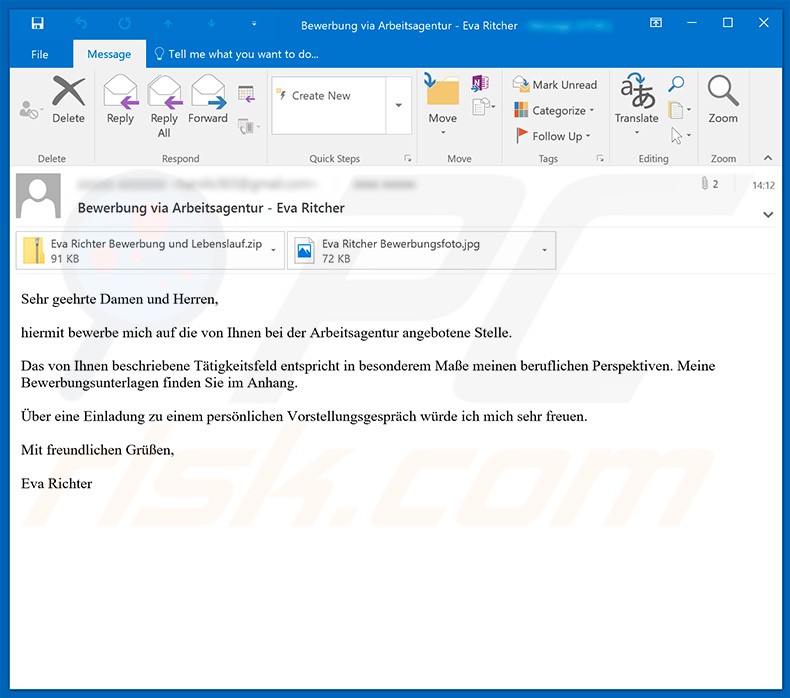
Texto presentado dentro de este correo electrónico:
Subject: Bewerbung via Arbeitsagentur - Eva Ritcher
Attachments: Eva Ritcher Bewerbungsfoto.jpg, Eva Richert Bewerbung and Lebenslauf.zip
Sehr geehrte Damen und Herren,
hiermit bewerbe mich auf die von Ihnen bei der Arbeitsagentur angebotene Stelle.
Das von Ihnen beschriebene Tätigkeitsfeld entspricht in besonderem Maße meinen beruflichen Perspektiven. Meine Bewerbungsunterlagen finden Sie im Anhang.
Über eine Einladung zu einem persönlichen Vorstellungsgespräch würde ich mich sehr freuen.
Mit freundlichen Grüßen,
Eva Richter
Otra variante de la nota de rescate del ransomware IS (Ordinypt) (la variante anterior se llamaba "[extensión_archivo] _how_to_decrypt.txt" mientras que la nueva se llama "[extensión_archivo] _howto_decrypt.txt" y el texto también difiere ligeramente):
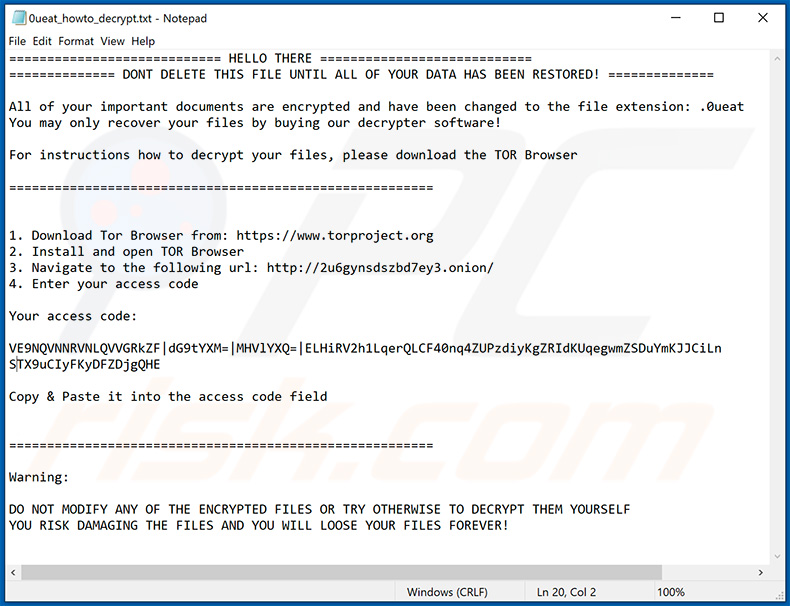
Texto presentado dentro de este archivo:
======= HELLO THERE =======
======= DONT DELETE THIS FILE UNTIL ALL OF YOUR DATA HAS BEEN RESTORED! =======All of your important documents are encrypted and have been changed to the file extension: .0ueat
You may only recover your files by buying our decrypter software!For instructions how to decrypt your files, please download the TOR Browser
=======
1. Download Tor Browser from: hxxps://www.torproject.org
2. Install and open TOR Browser
3. Navigate to the following url: hxxp://2u6gynsdszbd7ey3.onion/
4. Enter your access codeYour access code:
-
Copy & Paste it into the access code field
=======Warning:
DO NOT MODIFY ANY OF THE ENCRYPTED FILES OR TRY OTHERWISE TO DECRYPT THEM YOURSELF
YOU RISK DAMAGING THE FILES AND YOU WILL LOOSE YOUR FILES FOREVER!
Eliminación del ransomware IS:
Eliminación automática instantánea de malware:
La eliminación manual de amenazas puede ser un proceso largo y complicado que requiere conocimientos informáticos avanzados. Combo Cleaner es una herramienta profesional para eliminar malware de forma automática, que está recomendado para eliminar malware. Descárguelo haciendo clic en el siguiente botón:
DESCARGAR Combo CleanerSi decide descargar este programa, quiere decir que usted está conforme con nuestra Política de privacidad y Condiciones de uso. Para usar el producto con todas las funciones, debe comprar una licencia para Combo Cleaner. 7 días de prueba gratuita limitada disponible. Combo Cleaner es propiedad y está operado por RCS LT, la empresa matriz de PCRisk.
Video sugiriendo qué pasos deben tomarse en caso de una infección de ransomware:
Menú Rápido:
- ¿Qué es virus IS (Ordinypt)?
- PASO 1. Informar el ransomware a las autoridades.
- PASO 2. Aislar el dispositivo infectado.
- PASO 3. Identificar la infección del ransomware.
- PASO 4. Búsqueda de herramientas de desencriptado de ransomware.
- PASO 5. Restaurar archivos con herramientas de recuperación de datos.
- PASO 6. Crear copias de seguridad de datos.
Si es víctima de un ataque de ransomware, le recomendamos que informe de este incidente a las autoridades. Al proporcionar información a los organismos encargados de hacer cumplir la ley, ayudará a rastrear los delitos cibernéticos y potencialmente ayudará en el enjuiciamiento de los atacantes. Aquí hay una lista de autoridades a las que debe informar sobre un ataque de ransomware. Para obtener una lista completa de los centros de seguridad cibernética locales e información sobre por qué debe informar los ataques de ransomware, lea este artículo.
Lista de autoridades locales donde se deben informar los ataques de ransomware (elija una según su dirección de residencia):
Estados Unidos - Internet Crime Complaint Centre IC3
Reino Unido - Action Fraud
España - Policía Nacional
Francia - Ministère de l'Intérieur
Alemania - Polizei
Italia - Polizia di Stato
Países Bajos - Politie
Polonia - Policja
Portugal - Polícia Judiciária
Aislar el dispositivo infectado:
Algunas infecciones de tipo ransomware están diseñadas para encriptar archivos dentro de dispositivos de almacenamiento externos, infectarlos e incluso extenderse por toda la red local. Por esta razón, es muy importante aislar el dispositivo infectado (computadora) lo antes posible.
Paso 1: Desconectarse de Internet.
La forma más fácil de desconectar una computadora de Internet es desconectar el cable Ethernet de la placa base, sin embargo, algunos dispositivos están conectados a través de una red inalámbrica y para algunos usuarios (especialmente aquellos que no son particularmente expertos en tecnología), desconectar los cables puede parecer molesto. Por lo tanto, también puede desconectar el sistema manualmente a través del Panel de Control:
Navegue hasta el "Panel de Control", haga clic en la barra de búsqueda en la esquina superior derecha de la pantalla, ingrese "Centro de redes y recursos compartidos" y seleccione el resultado de la búsqueda: 
Haga clic en la opción "Cambiar la configuración del adaptador" en la esquina superior izquierda de la ventana: 
Haga clic con el botón derecho en cada punto de conexión y seleccione "Desactivar". Una vez desactivado, el sistema ya no estará conectado a Internet. Para volver a habilitar los puntos de conexión, simplemente haga clic derecho nuevamente y seleccione "Habilitar".
Paso 2: Desenchufe todos los dispositivos de almacenamiento.
Como se mencionó anteriormente, el ransomware puede encriptar datos e infiltrarse en todos los dispositivos de almacenamiento que están conectados a la computadora. Por esta razón, todos los dispositivos de almacenamiento externo (unidades flash, discos duros portátiles, etc.) deben desconectarse inmediatamente; sin embargo, le recomendamos encarecidamente que expulse cada dispositivo antes de desconectarlo para evitar la corrupción de datos:
Navegue a "Mi PC", haga clic con el botón derecho en cada dispositivo conectado y seleccione "Expulsar": 
Paso 3: Cierre la sesión de las cuentas de almacenamiento en la nube.
Algunos tipos de ransomware podrían secuestrar el software que maneja los datos almacenados en "la Nube". Por lo tanto, los datos podrían estar corruptos/encriptados. Por esta razón, debe cerrar la sesión de todas las cuentas de almacenamiento en la nube dentro de los navegadores y otro software relacionado. También debe considerar desinstalar temporalmente el software de administración de la nube hasta que la infección se elimine por completo.
Identificar la infección del ransomware:
Para manejar adecuadamente una infección, primero hay que identificarla. Algunas infecciones de ransomware utilizan mensajes de solicitud de rescate como introducción (vea el archivo de texto del ransomware WALDO a continuación).

Sin embargo, esto es raro. En la mayoría de los casos, las infecciones de ransomware envían mensajes más directos simplemente indicando que los datos están encriptados y que las víctimas deben pagar algún tipo de rescate. Tenga en cuenta que las infecciones de tipo ransomware suelen generar mensajes con diferentes nombres de archivo (por ejemplo, "_readme.txt", "READ-ME.txt", "DECRYPTION_INSTRUCTIONS.txt", "DECRYPT_FILES.html", etc.). Por lo tanto, usar el nombre de un mensaje de rescate puede parecer una buena forma de identificar la infección. El problema es que la mayoría de estos nombres son genéricos y algunas infecciones usan los mismos nombres, aunque los mensajes entregados son diferentes y las infecciones en sí no están relacionadas. Por lo tanto, usar el nombre del archivo del mensaje solo puede ser ineficaz e incluso provocar la pérdida permanente de datos (por ejemplo, al intentar desencriptar datos con herramientas diseñadas para diferentes infecciones de ransomware, es probable que los usuarios terminen dañando archivos permanentemente y el desencriptado ya no será posible incluso con la herramienta correcta).
Otra forma de identificar una infección de ransomware es comprobar la extensión del archivo, que se adjunta a cada archivo encriptado. Las infecciones de ransomware a menudo se nombran por las extensiones que agregan (consulte los archivos encriptados por Qewe ransomware a continuación).

Sin embargo, este método solo es efectivo cuando la extensión adjunta es única; muchas infecciones de ransomware agregan una extensión genérica (por ejemplo, ".encrypted", ".enc", ".crypted", ".locked", etc.). En estos casos, resulta imposible identificar el ransomware por su extensión adjunta.
Una de las formas más fáciles y rápidas de identificar una infección de ransomware es utilizar el sitio web ID Ransomware. Este servicio es compatible con la mayoría de las infecciones de ransomware existentes. Las víctimas simplemente cargan un mensaje de rescate y/o un archivo encriptado (le recomendamos que cargue ambos si es posible).

El ransomware se identificará en segundos y se le proporcionarán varios detalles, como el nombre de la familia de malware a la que pertenece la infección, si es desencriptable, etc.
Ejemplo 1 (ransomware Qewe [Stop/Djvu]):

Ejemplo 2 (ransomware .iso [Phobos]):

Si sus datos están encriptados por un ransomware que no es compatible con ID Ransomware, siempre puede intentar buscar en Internet utilizando ciertas palabras clave (por ejemplo, título del mensaje de rescate, extensión de archivo, correos electrónicos de contacto proporcionados, direcciones de criptobilletera, etc.).
Búsqueda de herramientas de desencriptado de ransomware:
Los algoritmos de encriptado utilizados por la mayoría de las infecciones de tipo ransomware son extremadamente sofisticados y, si el encriptado se realiza correctamente, solo el desarrollador puede restaurar los datos. Esto se debe a que el desencriptado requiere una clave específica, que se genera durante el encriptado. Restaurar datos sin la clave es imposible. En la mayoría de los casos, los ciberdelincuentes almacenan las claves en un servidor remoto, en lugar de utilizar la máquina infectada como host. Dharma (CrySis), Phobos y otras familias de infecciones de ransomware de alta gama son prácticamente impecables y, por lo tanto, restaurar datos encriptados sin la participación de los desarrolladores es simplemente imposible. A pesar de esto, hay docenas de infecciones de tipo ransomware que están mal desarrolladas y contienen una serie de fallas (por ejemplo, el uso de claves de encriptado/desencriptado idénticas para cada víctima, claves almacenadas localmente, etc.). Por lo tanto, siempre verifique las herramientas de desencriptado disponibles para detectar cualquier ransomware que se infiltre en su computadora.
Encontrar la herramienta de desencriptado correcta en Internet puede resultar muy frustrante. Por este motivo, le recomendamos que utilice el Proyecto "No More Ransom" y aquí es donde resulta útil identificar la infección de ransomware. El sitio web del Proyecto "No More Ransom" contiene una sección de "Herramientas de Desencriptado" con una barra de búsqueda. Ingrese el nombre del ransomware identificado y se enumerarán todos los desencriptadores disponibles (si los hay).

Restaurar archivos con herramientas de recuperación de datos:
Dependiendo de la situación (calidad de la infección de ransomware, tipo de algoritmo de encriptado utilizado, etc.), es posible que sea posible restaurar los datos con ciertas herramientas de terceros. Por lo tanto, le recomendamos que utilice la herramienta Recuva desarrollada por CCleaner. Esta herramienta admite más de mil tipos de datos (gráficos, video, audio, documentos, etc.) y es muy intuitiva (se necesitan pocos conocimientos para recuperar datos). Además, la función de recuperación es completamente gratuita.
Paso 1: Realiza un escaneo.
Ejecute la aplicación Recuva y siga el asistente. Se le mostrarán varias ventanas que le permitirán elegir qué tipo de archivo buscar, qué ubicaciones se deben escanear, etc. Todo lo que necesita hacer es seleccionar las opciones que está buscando e iniciar el escaneo. Le recomendamos que habilite el "Análisis Profundo" ("Deep Scan") antes de comenzar, de lo contrario, las capacidades de análisis de la aplicación estarán restringidas.

Espere a que Recuva complete el escaneo. La duración del análisis depende del volumen de archivos (tanto en cantidad como en tamaño) que está analizando (por ejemplo, varios cientos de gigabytes pueden tardar más de una hora en analizarse). Por lo tanto, tenga paciencia durante el proceso de escaneo. También desaconsejamos modificar o eliminar archivos existentes, ya que esto podría interferir con el análisis. Si agrega datos adicionales (por ejemplo, descarga de archivos/contenido) mientras escanea, esto prolongará el proceso:

Paso 2: Recuperar datos.
Una vez que se complete el proceso, seleccione las carpetas/archivos que desea restaurar y simplemente haga clic en "Recuperar". Tenga en cuenta que se necesita algo de espacio libre en su unidad de almacenamiento para restaurar los datos:

Crear copias de seguridad de datos:
La administración adecuada de archivos y la creación de copias de seguridad son esenciales para la seguridad de los datos. Por lo tanto, tenga siempre mucho cuidado y piense en el futuro.
Administracióon de Particiones: Le recomendamos que almacene sus datos en varias particiones y evite almacenar archivos importantes dentro de la partición que contiene todo el sistema operativo. Si cae en una situación en la que no puede iniciar el sistema y se ve obligado a formatear el disco en el que está instalado el sistema operativo (en la mayoría de los casos, aquí es donde se esconden las infecciones de malware), perderá todos los datos almacenados en esa unidad. Esta es la ventaja de tener múltiples particiones: si tiene todo el dispositivo de almacenamiento asignado a una sola partición, se verá obligado a eliminar todo, sin embargo, crear múltiples particiones y asignar los datos correctamente le permite prevenir tales problemas. Puede formatear fácilmente una sola partición sin afectar a las demás; por lo tanto, una se limpiará y las otras permanecerán intactas, y sus datos se guardarán. La administración de particiones es bastante simple y puede encontrar toda la información necesaria en la página web de documentación de Microsoft.
Copias de seguridad de datos: Uno de los métodos de copia de seguridad más fiables es utilizar un dispositivo de almacenamiento externo y mantenerlo desconectado. Copie sus datos en un disco duro externo, unidad flash (miniatura), SSD, HDD o cualquier otro dispositivo de almacenamiento, desconéctelo y guárdelo en un lugar seco lejos del sol y temperaturas extremas. Sin embargo, este método es bastante ineficaz, ya que las copias de seguridad y las actualizaciones de los datos deben realizarse con regularidad. También puede utilizar un servicio en la nube o un servidor remoto. Aquí, se requiere una conexión a Internet y siempre existe la posibilidad de una brecha de seguridad, aunque es una ocasión muy rara.
Recomendamos utilizar Microsoft OneDrive para realizar copias de seguridad de sus archivos. OneDrive le permite almacenar sus archivos y datos personales en la nube, sincronizar archivos entre computadoras y dispositivos móviles, lo que le permite acceder y editar sus archivos desde todos sus dispositivos Windows. OneDrive le permite guardar, compartir y obtener una vista previa de los archivos, acceder al historial de descargas, mover, eliminar y cambiar el nombre de los archivos, así como crear nuevas carpetas y mucho más.
Puede hacer una copia de seguridad de sus carpetas y archivos más importantes en su PC (las carpetas Escritorio, Documentos e Imágenes). Algunas de las características más notables de OneDrive incluyen el control de versiones de archivos, que conserva las versiones anteriores de los archivos hasta por 30 días. OneDrive cuenta con una papelera de reciclaje en la que todos sus archivos eliminados se almacenan por un tiempo limitado. Los archivos eliminados no se cuentan como parte de la asignación del usuario.
El servicio está construido con tecnologías HTML5 y le permite cargar archivos de hasta 300 MB mediante la función de arrastrar y soltar en el navegador web o hasta 10 GB mediante la aplicación de escritorio OneDrive. Con OneDrive, puede descargar carpetas enteras como un solo archivo ZIP con hasta 10,000 archivos, aunque no puede exceder los 15 GB por descarga única.
OneDrive viene con 5 GB de almacenamiento gratuito listo para usar, con opciones de almacenamiento adicionales de 100 GB, 1 TB y 6 TB disponibles por una tarifa basada en suscripción. Puede obtener uno de estos planes de almacenamiento comprando almacenamiento adicional por separado o con una suscripción a Office 365.
Crear una copia de seguridad de datos:
El proceso de copia de seguridad es el mismo para todos los tipos de archivos y carpetas. Así es como puede hacer una copia de seguridad de sus archivos con Microsoft OneDrive
Paso 1: Elija los archivos/carpetas que desea respaldar.

Haga clic en el icono de la nube de OneDrive para abrir el menú de OneDrive. Mientras está en este menú, puede personalizar la configuración de la copia de seguridad de sus archivos.

Haga clic en Ayuda y Configuración y luego seleccione Configuración en el menú desplegable.

Vaya a la pestaña Copia de Seguridad y haga clic en Administrar Copia de Seguridad.

En este menú, puede optar por hacer una copia de seguridad del Escritorio y de todos los archivos que contiene, y de las carpetas Documentos e Imágenes, nuevamente, con todos los archivos en ellos. Haga clic en Iniciar copia de seguridad.
Ahora, cuando agregue un archivo o carpeta en las carpetas Escritorio y Documentos e imágenes, se respaldará automáticamente en OneDrive.
Para agregar carpetas y archivos que no se encuentran en las ubicaciones que se muestran arriba, debe agregarlos manualmente.

Abra el Explorador de Archivos y navegue hasta la ubicación de la carpeta/archivo que desea respaldar. Seleccione el elemento, haga clic con el botón derecho en él y haga clic en Copiar.

Luego, navegue hasta OneDrive, haga clic con el botón derecho en cualquier lugar de la ventana y haga clic en Pegar. Alternativamente, puede simplemente arrastrar y soltar un archivo en OneDrive. OneDrive creará automáticamente una copia de seguridad de la carpeta/archivo.

Todos los archivos agregados a la carpeta OneDrive se respaldan en la nube automáticamente. El círculo verde con la marca de verificación indica que el archivo está disponible tanto localmente como en OneDrive, y que la versión del archivo es la misma en ambos. El icono de la nube azul indica que el archivo no se ha sincronizado y está disponible solo en OneDrive. El icono de sincronización indica que el archivo se está sincronizando actualmente.

Para acceder a los archivos que solo se encuentran en OneDrive en línea, vaya al menú desplegable Ayuda y Configuración y seleccione Ver en línea.

Paso 2: Restaura los archivos dañados.
OneDrive se asegura de que los archivos permanezcan sincronizados, por lo que la versión del archivo en la computadora es la misma versión en la nube. Sin embargo, si el ransomware ha encriptado sus archivos, puede aprovechar la función de historial de versiones de OneDrive que le permitirá restaurar las versiones de los archivos antes del encriptado.
Microsoft 365 tiene una función de detección de ransomware que le notifica cuando sus archivos de OneDrive han sido atacados y lo guía a través del proceso de restauración de sus archivos. Sin embargo, debe tenerse en cuenta que si no tiene una suscripción paga de Microsoft 365, solo obtiene una detección y recuperación de archivos de forma gratuita.
Si sus archivos de OneDrive se eliminan, corrompen o infectan con malware, puede restaurar todo su OneDrive a un estado anterior. Así es como puede restaurar su OneDrive completo:

1. Si ha iniciado sesión con una cuenta personal, haga clic en el engranaje de Configuración en la parte superior de la página. Luego, haga clic en Opciones y seleccione Restaurar su OneDrive.
Si ha iniciado sesión con una cuenta profesional o educativa, haga clic en el engranaje de Configuración en la parte superior de la página. Luego, haga clic en Restaurar su OneDrive.
2. En la página Restaurar su OneDrive, seleccione una fecha de la lista desplegable. Tenga en cuenta que si está restaurando sus archivos después de la detección automática de ransomware, se seleccionará una fecha de restauración.
3. Después de configurar todas las opciones de restauración de archivos, haga clic en Restaurar para deshacer todas las actividades que seleccionó.
La mejor manera de evitar daños por infecciones de ransomware es mantener copias de seguridad actualizadas periódicamente.
Compartir:

Tomas Meskauskas
Investigador experto en seguridad, analista profesional de malware
Me apasiona todo lo relacionado con seguridad informática y tecnología. Me avala una experiencia de más de 10 años trabajando para varias empresas de reparación de problemas técnicos y seguridad on-line. Como editor y autor de PCrisk, llevo trabajando desde 2010. Sígueme en Twitter y LinkedIn para no perderte nada sobre las últimas amenazas de seguridad en internet.
El portal de seguridad PCrisk es ofrecido por la empresa RCS LT.
Investigadores de seguridad han unido fuerzas para ayudar a educar a los usuarios de ordenadores sobre las últimas amenazas de seguridad en línea. Más información sobre la empresa RCS LT.
Nuestras guías de desinfección de software malicioso son gratuitas. No obstante, si desea colaborar, puede realizar una donación.
DonarEl portal de seguridad PCrisk es ofrecido por la empresa RCS LT.
Investigadores de seguridad han unido fuerzas para ayudar a educar a los usuarios de ordenadores sobre las últimas amenazas de seguridad en línea. Más información sobre la empresa RCS LT.
Nuestras guías de desinfección de software malicioso son gratuitas. No obstante, si desea colaborar, puede realizar una donación.
Donar
▼ Mostrar discusión